
Se você é um usuário do Android, talvez já tenha tido problemas com as configurações de seus dispositivos. Felizmente, existe uma ferramenta muito útil que pode ajudá-lo a resolver esses problemas e manter seus dispositivos funcionando sem problemas. Referimo-nos ao Gerenciador de dispositivos Android.
Com o Android Device Manager, você pode executar várias tarefas de manutenção, como rastrear a localização de seus dispositivos, bloqueá-los se forem perdidos ou roubados, limpar dados remotamente e muito mais. Além disso, esta ferramenta é muito fácil de usar e está disponível para todos os dispositivos Android.
Neste artigo, contaremos tudo o que você precisa saber sobre o Gerenciador de Dispositivos Android, para que você aproveite ao máximo esta ferramenta e mantenha seus dispositivos funcionando sem problemas. Continue lendo!
Como usar o gerenciador de dispositivos Android
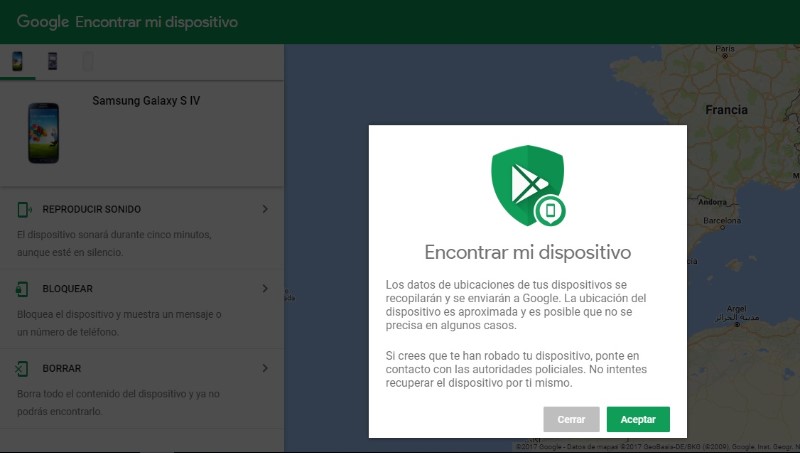
O gerenciador de dispositivos Android é uma ferramenta útil para proteger seu dispositivo em caso de perda ou roubo. Para utilizá-lo, siga os passos abaixo:
Acesse o gerenciador de dispositivos
Para acessar o gerenciador de dispositivos, abra o aplicativo Configurações no seu dispositivo Android e selecione “Segurança”. Em seguida, selecione a opção “Gerenciador de Dispositivos”.
Ative o gerenciador de dispositivos
Para usar o gerenciador de dispositivos, é importante que você o ative em seu dispositivo. Para isso, selecione a opção “Ativar” na tela do gerenciador de dispositivos.
Usar recursos do gerenciador de dispositivos
Uma vez ativado, você poderá usar o gerenciador de dispositivos para bloquear e limpar seu dispositivo em caso de perda ou roubo, bem como para localizar sua localização.
Recursos do gerenciador de dispositivos Android

Localize o dispositivo: O gerenciador de dispositivos Android permite rastrear a localização do seu dispositivo usando GPS em tempo real. Isso é muito útil se você perdeu seu dispositivo ou se alguém o roubou.
dispositivo de bloqueio: Se você acha que seu dispositivo foi roubado ou perdido, você pode bloqueá-lo para que ninguém mais possa acessá-lo. Além disso, você pode personalizar a mensagem que será exibida na tela de bloqueio para que quem a encontrar entre em contato com você.
Apagar dispositivo: Se você não conseguir recuperar seu dispositivo e temer que alguém possa ter acesso aos seus dados pessoais, você pode apagar remotamente tudo em seu dispositivo. Isso é especialmente útil se você tiver informações confidenciais, como detalhes de contas bancárias ou informações de cartão de crédito salvas em seu dispositivo.
Mantenha a segurança dos seus dados: O gerenciador de dispositivos Android permite que você rastreie, bloqueie e limpe seu dispositivo, dando a você a tranquilidade de saber que seus dados estarão seguros caso sejam perdidos ou roubados.
Como usar o gerenciador de dispositivos Android
Para usar o gerenciador de dispositivos Android, você deve ativá-lo previamente em seu dispositivo e ter uma conta do Google associada a ele. Uma vez ativado, basta entrar na página da web de gerenciamento de dispositivos do Google e selecionar a opção correspondente para rastrear, bloquear ou limpar seu dispositivo.
Como ativar o Gerenciador de dispositivos Android
Para ativar o gerenciador de dispositivos Android, você precisa acessar as configurações do dispositivo e selecionar a opção “Segurança”. Em seguida, selecione a opção “Gerenciamento de dispositivos” e ative a opção “Encontrar meu dispositivo”. Se o seu dispositivo não tiver essa opção, talvez seja necessário atualizar o sistema operacional.
O que fazer se você perder seu dispositivo Android?

Perder um dispositivo Android é uma das situações mais estressantes que você pode experimentar. No entanto, com o gerenciador de dispositivos Android, você pode rastrear e encontrar seu telefone ou tablet perdido e tomar medidas para proteger seus dados pessoais. Veja o que fazer se você perder seu dispositivo Android.
Acesse o gerenciador de dispositivos Android
A primeira coisa que você deve fazer é acessar o gerenciador de dispositivos Android, onde você pode localizar seu dispositivo perdido, bloqueá-lo ou apagar seus dados. Para acessar o gerenciador de dispositivos, faça login em sua conta do Google e selecione o dispositivo perdido na lista de dispositivos disponíveis.
Localize seu dispositivo perdido
Depois de acessar o gerenciador de dispositivos, você poderá ver a localização do seu dispositivo perdido em um mapa. Se o seu dispositivo estiver próximo, você pode fazer com que ele emita um sinal para encontrá-lo. Se o seu dispositivo estiver longe, você pode ativar o modo perdido para bloqueá-lo e exibir uma mensagem com seus detalhes de contato para que alguém possa devolvê-lo caso o encontre.
Excluir seus dados pessoais
Se você não conseguir recuperar seu dispositivo ou suspeitar que ele foi roubado, poderá limpar remotamente seus dados pessoais usando o gerenciador de dispositivos. Essa medida protege sua privacidade e impede que qualquer pessoa acesse suas fotos, contatos, e-mails e outros dados pessoais. No entanto, observe que apagar seus dados também removerá a capacidade de rastrear seu dispositivo.
Como ativar o Gerenciador de dispositivos Android

Ele Gerenciador de dispositivos Android é um recurso muito útil que permite encontrar, bloquear ou limpar um dispositivo Android perdido. Para ativar este recurso, basta seguir estes passos:
Etapa 1: ativar o recurso
Primeiro, certifique-se de que o recurso Gerenciador de dispositivos esteja ativado em seu dispositivo. Para fazer isso, vá para configuraçõesentão Segurança e ative a opção Administrador de dispositivos.
Etapa 2: definir as opções de localização e segurança
Agora, configure sua localização e opções de segurança. Vá para configuraçõesentão Localização e verifique se a opção Localização está ativado. então vá para Segurança e verifique se a opção Bloqueio de tela está ativado.
É isso, agora você tem o Gerenciador de dispositivos Android ativado e pode usá-lo para encontrar, bloquear ou limpar seu dispositivo perdido.
Como bloquear e limpar um dispositivo Android perdido

Se você perdeu seu dispositivo Android e não tem como recuperá-lo, é importante tomar medidas para proteger suas informações pessoais. Veja como bloquear remotamente e limpar seu dispositivo:
5. Bloquear um dispositivo Android perdido
Para bloquear seu dispositivo Android remotamente, vá para o Gerenciador de dispositivos Android em um navegador da web e selecione o dispositivo que deseja bloquear. Clique na opção “Bloquear” e defina uma nova senha de bloqueio. O dispositivo será bloqueado e uma mensagem será exibida na tela inicial informando que ele está perdido e como entrar em contato com você.
5.Apague um dispositivo Android perdido
Se você não conseguir recuperar seu dispositivo Android, é melhor apagar todas as informações pessoais e confidenciais armazenadas nele. Para fazer isso, vá para Gerenciador de dispositivos Android em um navegador da web e selecione o dispositivo que deseja apagar. Clique na opção “Excluir” e confirme que deseja excluir todas as informações. O dispositivo será completamente apagado e você não poderá recuperar nenhuma informação armazenada nele.
É importante que você aja rapidamente quando perceber que perdeu seu dispositivo Android. Bloquear ou apagar remotamente seu dispositivo pode ajudá-lo a proteger suas informações pessoais e impedir que outras pessoas as acessem.
Como encontrar um dispositivo Android perdido

Quando você perde seu dispositivo Android, é importante agir rapidamente para tentar recuperá-lo. Felizmente, o gerenciador de dispositivos Android permite que você encontre seu dispositivo perdido com facilidade. Aqui estão os passos a seguir:
Acesse o gerenciador de dispositivos Android
Primeiro, acesse o gerenciador de dispositivos android de qualquer dispositivo com acesso à internet. Faça login com sua conta do Google e selecione o dispositivo perdido na lista. Se você tiver vários dispositivos, certifique-se de selecionar o correto.
Localize seu dispositivo
Depois de selecionar o dispositivo perdido, clique na opção “Localizar”. O gerenciador de dispositivos Android procurará o dispositivo e mostrará sua localização aproximada no mapa. Observe que a precisão da localização pode variar dependendo de vários fatores, incluindo o sinal de GPS do dispositivo.
Dê passos extras
Se você não conseguir encontrar seu dispositivo usando o recurso de localização, considere ativar o modo perdido. Isso permite que você bloqueie o dispositivo, exiba uma mensagem na tela de bloqueio e faça o dispositivo reproduzir um som. Você também pode apagar remotamente todos os dados do seu dispositivo para proteger sua privacidade.
Concluindo, o gerenciador de dispositivos Android é uma ferramenta muito útil para encontrar dispositivos perdidos. No entanto, é importante tomar medidas extras para proteger suas informações pessoais e garantir que seu dispositivo esteja seguro.
Como alterar a senha do administrador do dispositivo Android

A senha de administrador do dispositivo Android é a chave que permite acessar todas as funções deste sistema de segurança. Se você acha que sua senha foi comprometida ou simplesmente deseja alterá-la por motivos de segurança, veja como fazer isso:
Altere a senha do administrador do dispositivo Android do seu dispositivo
Abra o aplicativo Configurações no seu dispositivo e selecione “Segurança”. Encontre a seção “Gerenciador de dispositivos” e selecione “Bloqueio de tela”. Digite sua senha atual e selecione a opção “Senha”. Digite a nova senha que deseja usar e confirme.
Altere a senha do administrador do dispositivo Android no site do Google
Abra o site da gerenciador de dispositivos do google e faça login com sua conta do Google.Selecione o dispositivo para o qual deseja alterar a senha.Clique em “Segurança” no painel esquerdo.Selecione “Alterar senha”.Insira a nova senha que deseja usar e confirme.Salve as alterações.
Alterar a senha de administrador do dispositivo Android regularmente é uma boa prática de segurança para proteger seus dados e manter seu dispositivo seguro em caso de perda ou roubo.
